Definir o desempenho gráfico no MacBook Pro
Saiba como ajustar o desempenho gráfico do MacBook Pro.
Muitos modelos do MacBook Pro têm dois sistemas gráficos (um processador de gráficos integrado e um de gráficos separado), além de um recurso de software que otimiza o desempenho gráfico entre eles.
Nesses computadores, a opção "Troca de gráficos automática" fica habilitada para permitir que o computador alterne automaticamente para o sistema de gráficos mais adequado de acordo com os aplicativos em execução no computador. Usar essa opção também pode aumentar a duração da bateria.
Se você quiser usar o processador gráfico dedicado de maior desempenho o tempo todo, no macOS Ventura ou posterior, escolha o menu Apple > Ajustes do Sistema, clique em Bateria na barra lateral e clique no botão Opções.

No macOS Monterey e Big Sur, escolha o menu Apple > Preferências do Sistema, clique em Bateria, clique na aba Bateria e desmarque a caixa "Troca de Gráficos Automática". No macOS Catalina 10.15 e anterior, esse ajuste está nas preferências do Economizador de Energia.
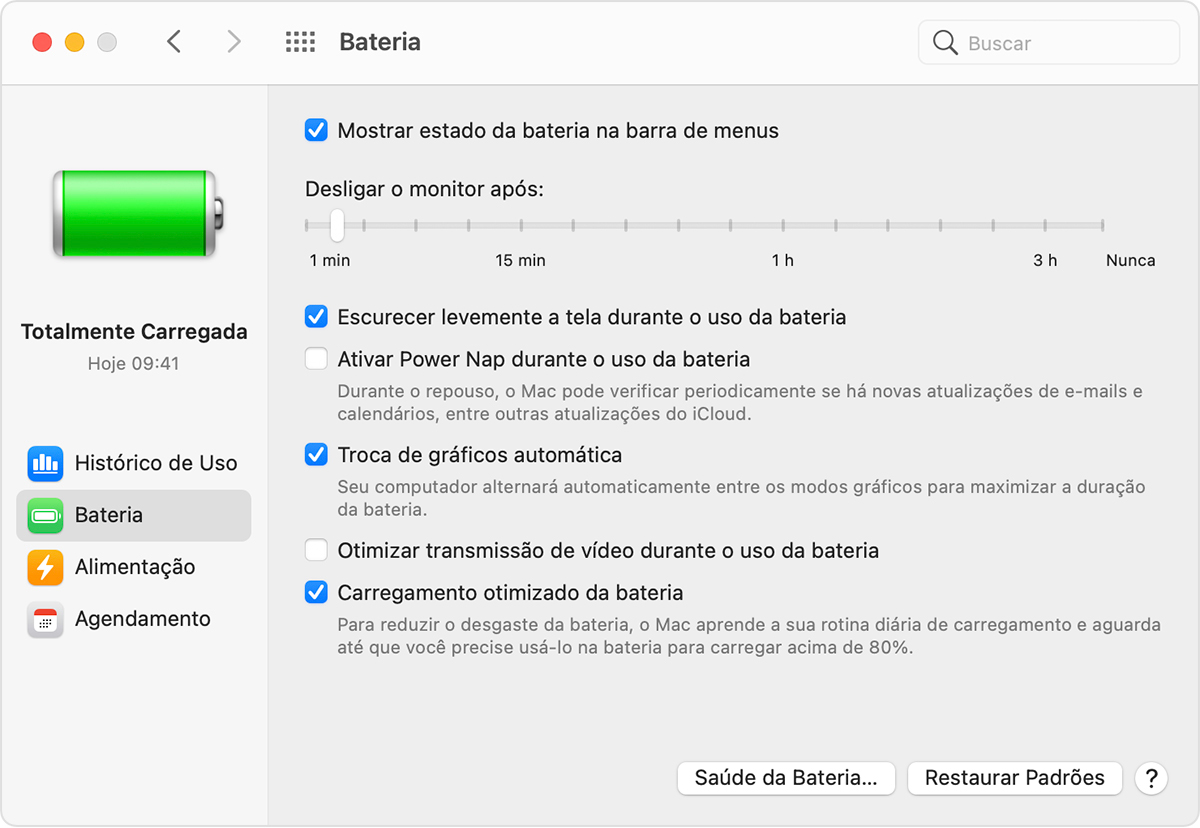
Se você conectar uma tela externa ao Mac, o computador usará o processador gráfico de alto desempenho até que você desconecte a tela.
Se você não puder alterar os ajustes gráficos
Se você não visualizar a opção "Troca de gráficos automática", isso indicará que seu computador tem apenas um sistema gráfico.
Saiba mais
Saiba como descobrir qual processador gráfico está sendo usado no MacBook Pro e como definir o desempenho gráfico em modelos anteriores do MacBook Pro.